我们可以在容器去部署应用,然后把容器转为镜像给测试人员用,由于镜像是不能直接传输的,所以我们将新的镜像转成压缩文件,给测试人员。测试人员把我们的压缩文件还原成一个新的镜像。
一、Linux文件系统组成
Linux文件系统组成由bootfs和rootfs两部分
- bootfs:包含bootloader(引导加载程序)和 kernel(内核)
- rootfs: root文件系统,包含的就是典型 Linux 系统中的/dev,/proc,/bin,/etc等标准目录和文件不同的linux发行版,bootfs基本一样,而rootfs不同,如ubuntu,centos等
思考:
- Docker 镜像本质是什么?
- Docker 中一个centos镜像为什么只有200MB,而一个centos操作系统的iso文件要几个G?
- Docker 中一个tomcat镜像为什么有500MB,而一个tomcat安装包只有70多MB?
二、Docker 镜像原理
- Docker镜像是由一层一层的文件系统叠加而成,最底端是 bootfs,并使用宿主机的bootfs ,第二层是 root文件系统rootfs,称为base image,然后再往上可以叠加其他的镜像文件,这种层级的文件系统被称之为UnionFS,统一文件系统(Union File System)技术能够将不同的层整合成一个文件系统,为这些层提供了一个统一的视角,这样就隐藏了多层的存在,在用户的角度看来,只存在一个文件系统
- 一个镜像可以放在另一个镜像的上面。位于下面的镜像称为父镜像,最底部的镜像称为基础镜像,当从一个镜像启动容器时,Docker会在最顶层加载一个读写文件系统作为容器
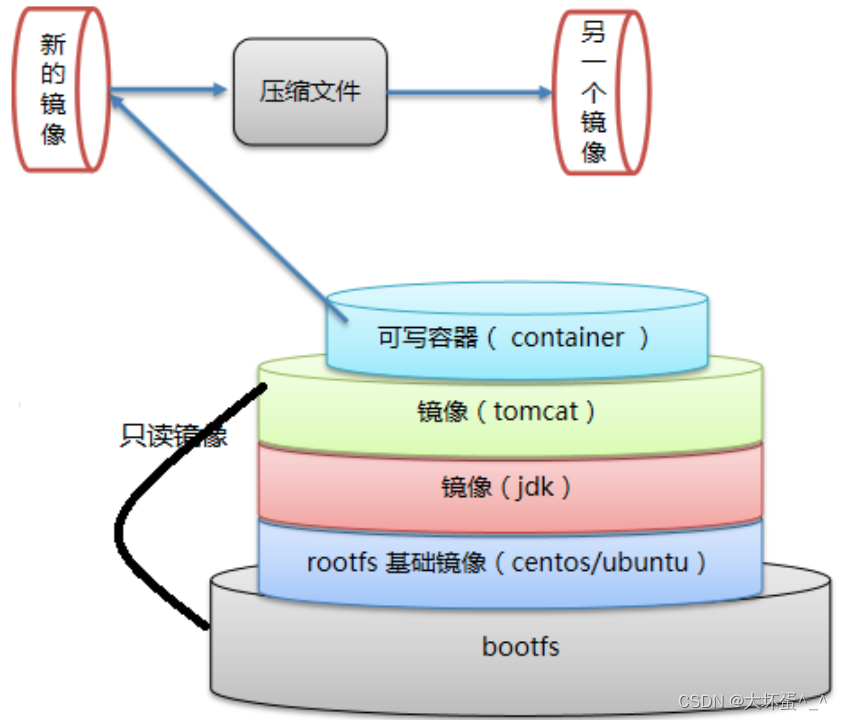
三、对于三个问题就介绍
01、 Docker 镜像本质是什么?
Docker 镜像本质是一个分层文件系统
02、Docker 中一个centos镜像为什么只有200MB,而一个centos操作系统的iso文件要几个G?
我们下载centos镜像很小,是因为centos镜像层复用了宿主机的bootfs,下载的只有rootfs,所以centos是很小的
03、Docker 中一个tomcat镜像为什么有500MB,而一个tomcat安装包只有70多MB?
我们下载tomcat镜像大小是600+MB,是因为里面还包含了jdk和centos这两个镜像层,所以很大,另外需要注意一点的是,这个tomcat镜像里面包含了jdk镜像和centos基础镜像,为什么基础镜像是centos而不是ubuntu呢?这是由做这个tomcat镜像的发行商决定的。
四、普通方式制作镜像
docker commit 容器id 镜像名称:版本号 #把容器做成镜像
docker save -o 压缩文件名称 镜像名称:版本号 #把镜像做成压缩包,放到宿主机的某个位置
docker load –i 压缩文件名称 #别人(测试人员)加载镜像(压缩包)
Tips:容器转为镜像,如果容器有挂载的内容,做成新镜像的时候,挂载的内容是不会载入到镜像里面的
实验1:制作tomcat镜像
第1步:创建tomcat容器
docker run -id --name=tomcat1 -p 8080:8080 tomcat:8
运行效果:
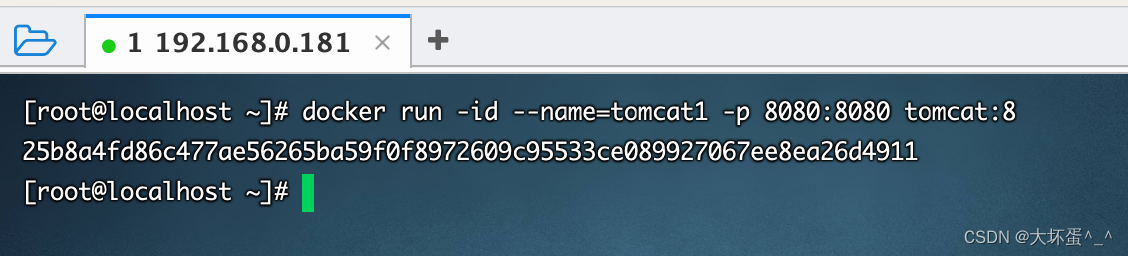
第2步:把宿主机的某个war包拷贝到容器的某个目录里面,这样将来做镜像时,war包会加载到镜像里
实验中的war包下载地址:test.war
001、上传test.war到CentOS宿主机
我创建了一个目录/usr/local/myfiles/,并将test.war上传到了该目录
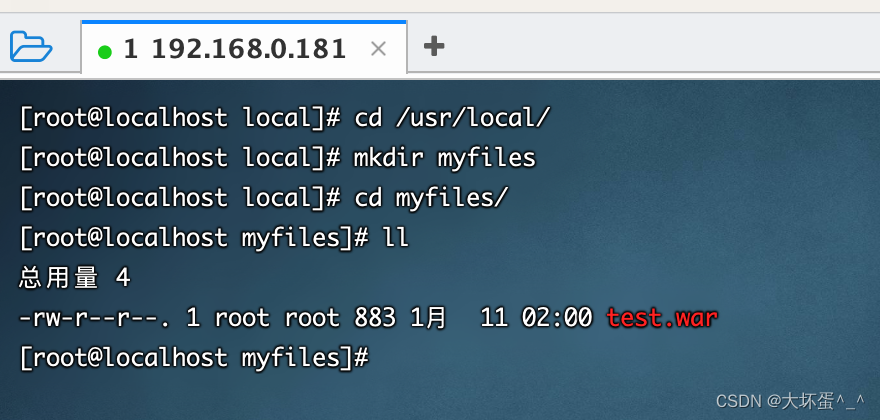
002、从宿主机将test.war拷贝到容器
docker cp /usr/local/myfiles/test.war tomcat1:/usr/local/tomcat/webapps/test.war
## tomcat1为容器的名称
注意:不能将内容拷贝到tomcat容器的挂载目录,如果放到里面,做成镜像时,该目录下的内容不会载入镜像里面
运行效果:

第3步:把tomcat容器做成镜像
#语法:docker commit 容器名称 生成的镜像名称:版本号
docker commit tomcat1 my_tomcat:1.0
docker images #可以查看到my_tomcat镜像,版本号是1.0
运行效果:
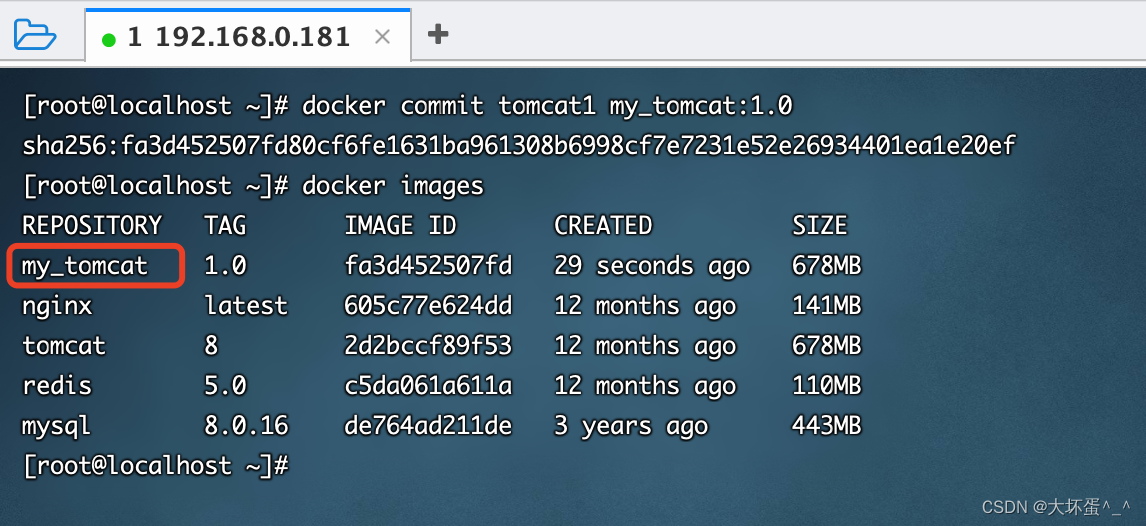
第4步:把镜像做成压缩包放到宿主机的某个位置
docker save -o my_tomcat.tar my_tomcat:1.0 #-o:output 压缩文件保存到/root目录下
运行效果:
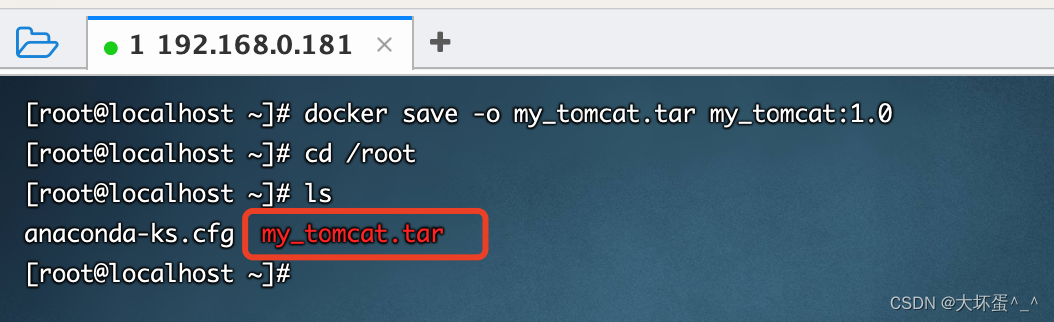
第5步:把压缩文件载入镜像(第三方载入该压缩包)
docker run -id --name=tomcat2 -p:8080:8080 my_tomcat:1.0
docker exec -it tomcat2 bash #进入容器,进入webapps/目录可以看到test.war存在
Tip:由于之前tomcat1已经运行,8080端口被占用,所以在启动容器之前先把之前的tomcat容器停掉
docker stop tomcat1
运行效果:
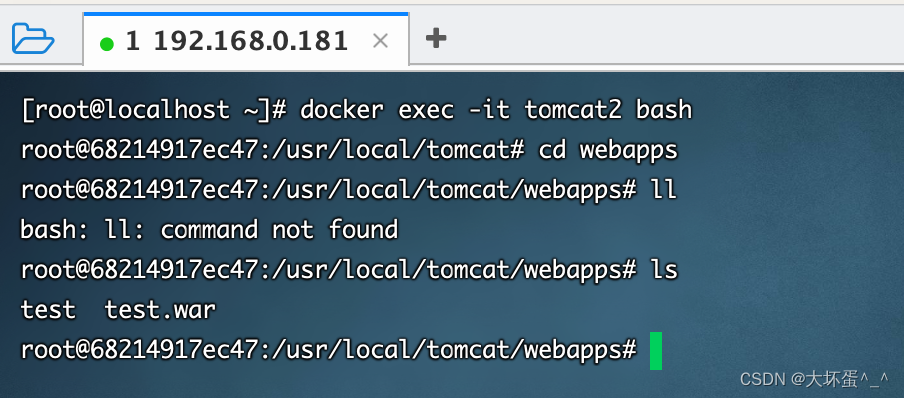
浏览器运行效果:http://192.168.0.181:8080/test/index.html

实验2:制作MySQL镜像
第1步:创建MySQL容器
docker run -id --name=c_mysql -p 3306:3306 -e MYSQL_ROOT_PASSWORD=Aa123123. mysql:8.0.16
运行效果:
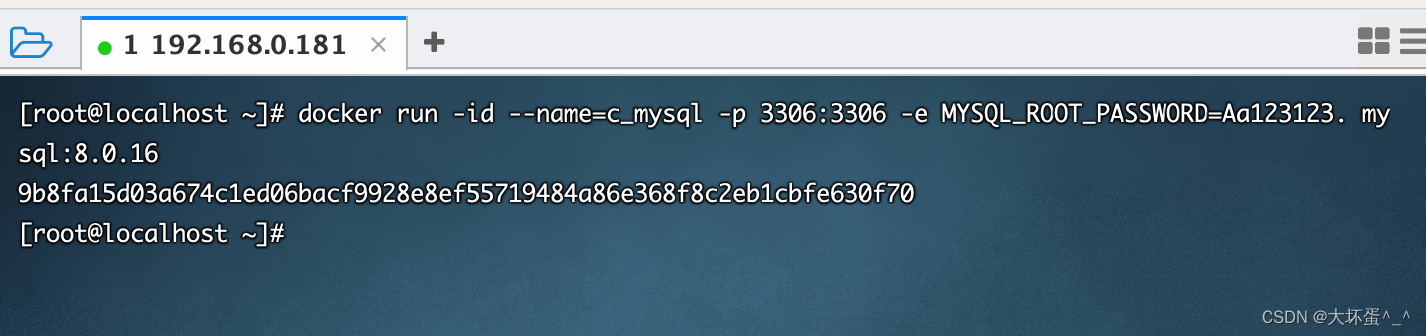
第2步:进入容器,修改mysql的数据文件位置
当创建一个数据库容器的时候,数据库文件默认是放在/var/lib/mysql,比如我们用外部客户端naticat导入一个数据文件,也会放到/var/lib/mysql目录里,这样在做成镜像时,var目录的内容是不会复制到镜像里面去的。那么就要修改容器里面的mysql的data数据库目录的位置 如:把/var/lib/mysql 放到/work下
01、进入c_mysql容器
docker exec -it c_mysql bash
02、拷贝mysql的数据目录
cp -r /var/lib/mysql /work/
03、安装vim
apt-get update
apt-get install vim
04、修改mysql配置文件
修改/etc/mysql/my.cnf文件,找到 datadir这行修改为 datadir=/work/mysql
cd /etc/mysql
vi my.cnf
运行效果:
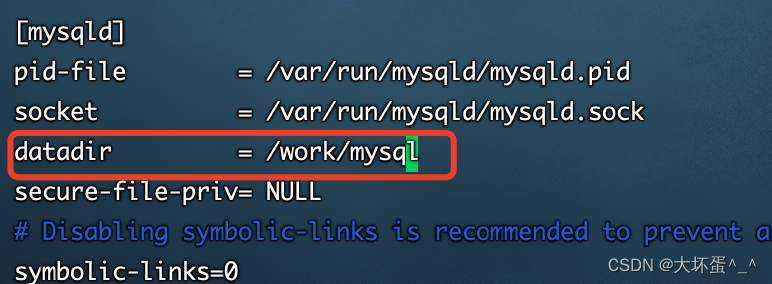
05、重启docker容器,启动mysql容器
systemctl restart docker
docker start c_mysql
运行效果:
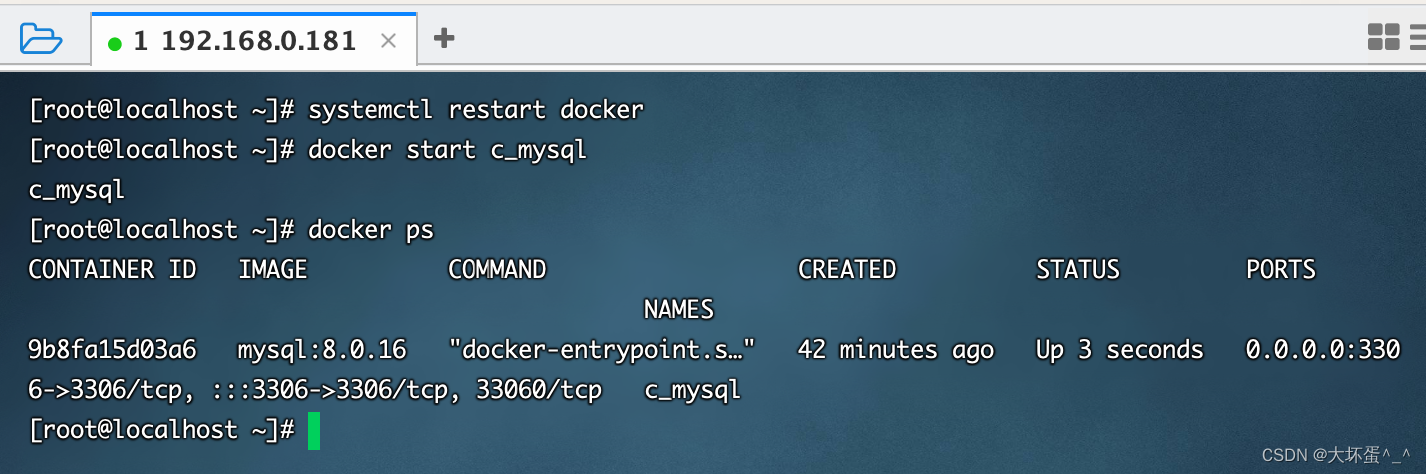
第3步:制作mysql镜像
docker commit 9b8fa15d03a6 my_mysql:2.0
运行效果:
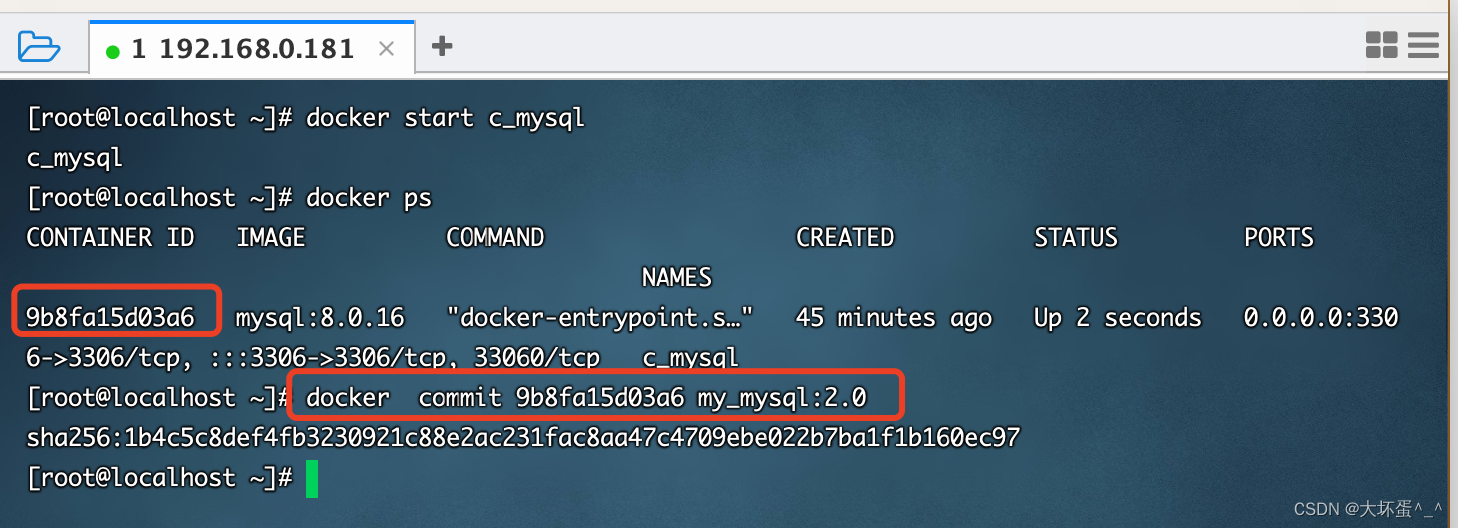
第4步:导出mysql镜像到宿主机
docker save -o mysql.tar my_mysql:2.0 #-o:output 压缩文件保存到/root目录下
运行效果:
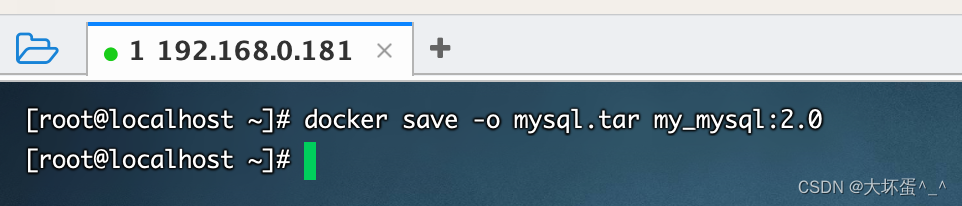
第5步:把压缩文件载入镜像(第三方载入该压缩包)
docker load -i mysql.tar
运行效果:
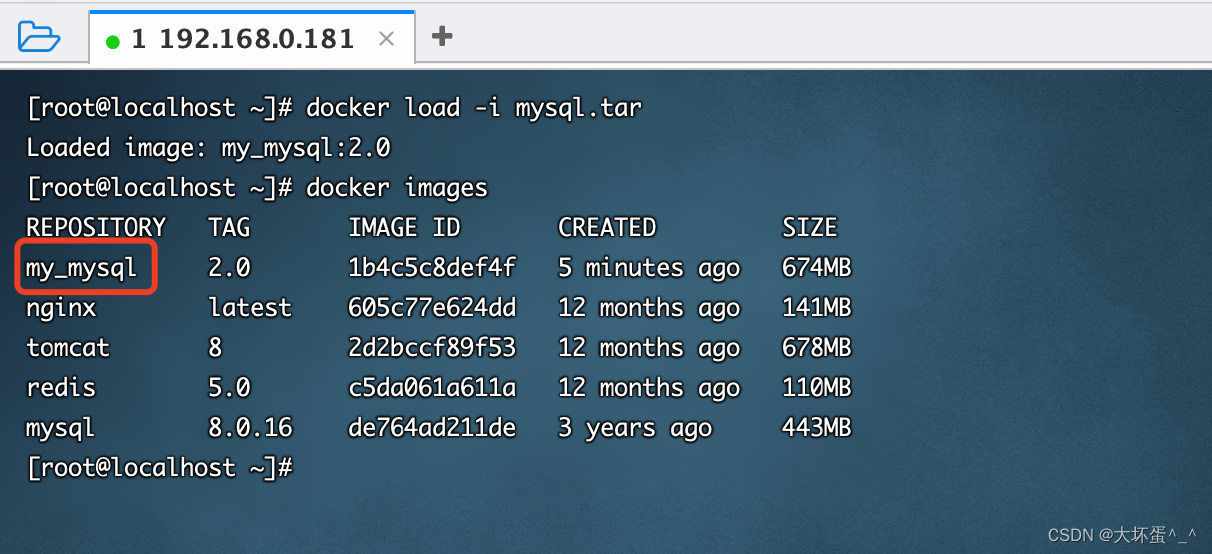
第6步:启动容器
docker run -id --name=c_mysql2 -p 3306:3306 -e MYSQL_ROOT_PASSWORD=Aa123123. my_mysql:2.0 /bin/bash
运行效果:

容器已成功启动
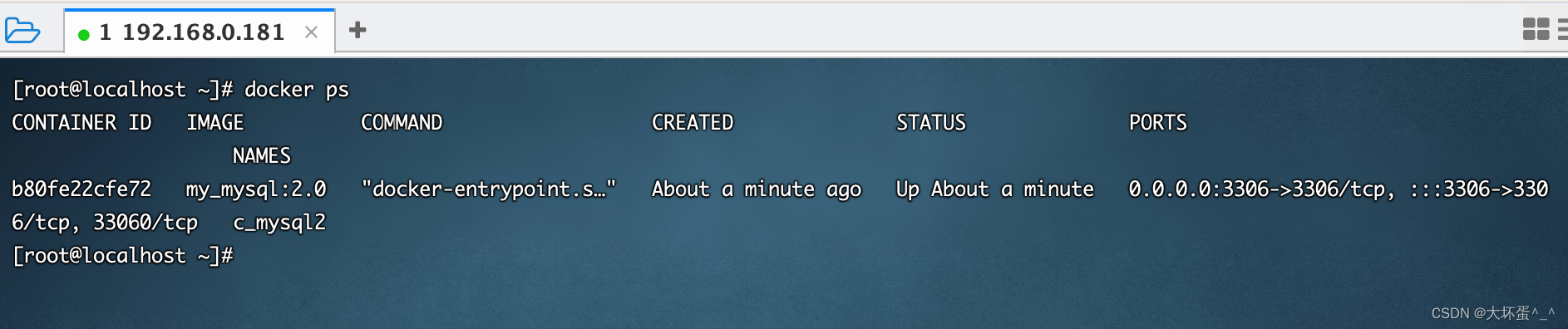
第7步:测试容器
查看/work目录是否存在
docker exec -it c_mysql2 bash
cd /work
运行效果:
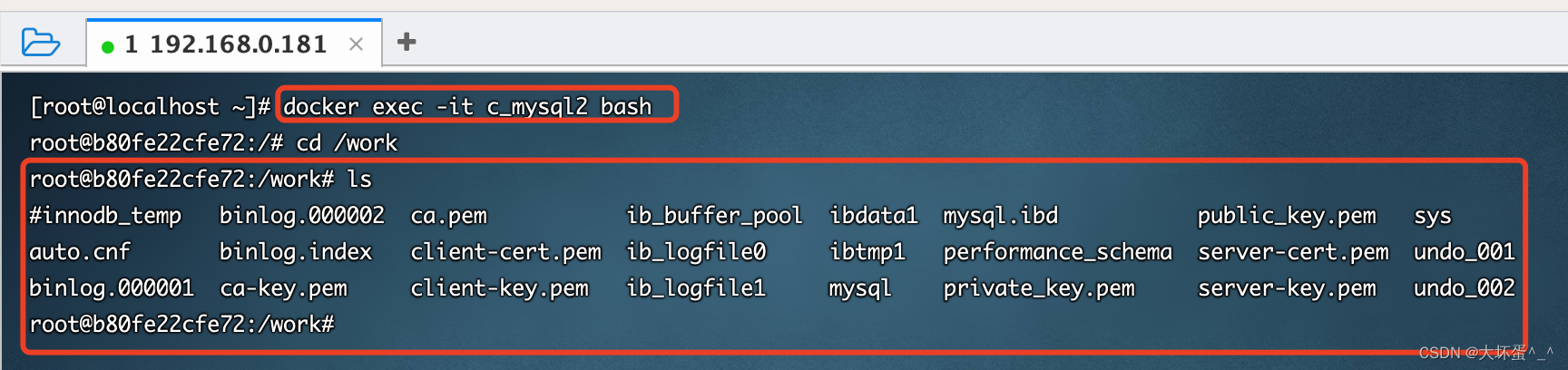
五、dockerfile方式
它是用来制作docker镜像的一个文本文件,文件包含了一条条的指令,每一条指令构建一层,基于基础镜像,最终构建出一个新的镜像,对于开发人员:可以为开发团队提供一个完全一致的开发环境,对于测试人员:可以直接拿开发时所构建的镜像或者用Dockerfile文件构建一个新的镜像开始工作了,对于运维人员:在部署时,可以实现应用的无缝移植。
Dochub网址:https://hub.docker.com
Dockerfile关键字
| 关键字 | 作用 | 备注 |
|---|---|---|
| FROM | 指定父镜像 | 指定dockerfile基于那个image构建 |
| MAINTAINER | 作者信息 | 用来标明这个dockerfile谁写的 |
| LABEL | 标签 | 用来标明dockerfile的标签 可以使用Label代替Maintainer 最终都是在docker image基本信息中可以查看 |
| RUN | 执行命令 | 执行一段命令 默认是/bin/sh 格式: RUN command 或者 RUN [“command” , “param1”,“param2”] |
| CMD | 容器启动命令 | 提供启动容器时候的默认命令 和ENTRYPOINT配合使用.格式 CMD command param1 param2 或者 CMD [“command” , “param1”,“param2”] |
| ENTRYPOINT | 入口 | 一般在制作一些执行就关闭的容器中会使用 |
| COPY | 复制文件 | build的时候复制文件到image中 |
| ADD | 添加文件 | build的时候添加文件到image中 不仅仅局限于当前build上下文 可以来源于远程服务, ADD 源路径 目标路径 |
| ENV | 环境变量 | 指定build时候的环境变量 可以在启动的容器的时候 通过-e覆盖 格式ENV name=value |
| ARG | 构建参数 | 构建参数 只在构建的时候使用的参数 如果有ENV 那么ENV的相同名字的值始终覆盖arg的参数 |
| VOLUME | 定义外部可以挂载的数据卷 | 指定build的image那些目录可以启动的时候挂载到文件系统中 启动容器的时候使用 -v 绑定 格式 VOLUME [“目录”] |
| EXPOSE | 暴露端口 | 定义容器运行的时候监听的端口 启动容器的使用-p来绑定暴露端口 格式: EXPOSE 8080 或者 EXPOSE 8080/udp |
| WORKDIR | 工作目录 | 指定容器内部的工作目录 如果没有创建则自动创建 如果指定/ 使用的是绝对地址 如果不是/开头那么是在上一条workdir的路径的相对路径 |
| USER | 指定执行用户 | 指定build或者启动的时候 用户 在RUN CMD ENTRYPONT执行的时候的用户 |
| HEALTHCHECK | 健康检查 | 指定监测当前容器的健康监测的命令 基本上没用 因为很多时候 应用本身有健康监测机制 |
| ONBUILD | 触发器 | 当存在ONBUILD关键字的镜像作为基础镜像的时候 当执行FROM完成之后 会执行 ONBUILD的命令 但是不影响当前镜像 用处也不怎么大 |
| STOPSIGNAL | 发送信号量到宿主机 | 该STOPSIGNAL指令设置将发送到容器的系统调用信号以退出。 |
| SHELL | 指定执行脚本的shell | 指定RUN CMD ENTRYPOINT 执行命令的时候 使用的shell |
实验1:自定义centos7镜像
需求:
1、默认登录路径为 /usr
2、可以使用vim
步骤1:创建centos-dockerfile文件
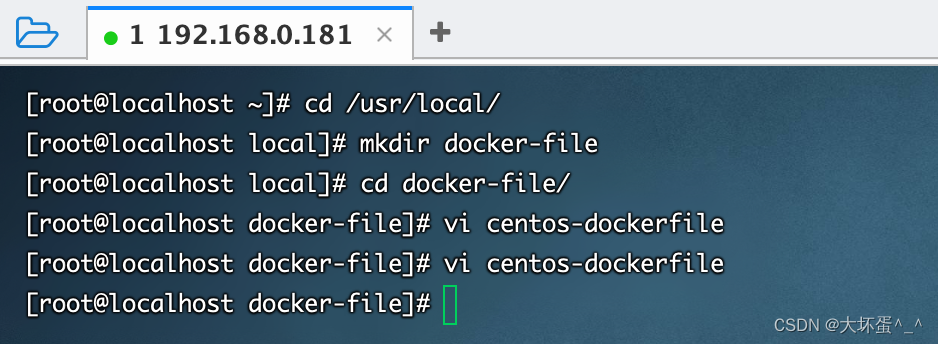
步骤2:文件内容如下
将一下内容拷贝到centos-dockerfile文件中
FROM centos:7
MAINTAINER qin <15543563186@163.com>
RUN yum install -y vim
WORKDIR /usr
CMD /bin/bash
代码解释:
- 定义父镜像:FROM centos:7
- 定义作者信息:MAINTAINER woniu woniu@woniu.cn
- 执行安装vim命令: RUN yum install -y vim
- 定义默认的工作目录:WORKDIR /usr
- 定义容器启动执行的命令:CMD /bin/bash
步骤3:通过dockerfile文件构建镜像
语法:docker build –f dockerfile的文件路径 –t 镜像名称:版本 .
docker build -f ./centos-dockerfile -t qin_centos:1 .
Ps:
利用当前centos-dockerfile文件构建镜像 -t qin:1 指定新镜像的名称和版本, 后面的 . 不能省略
参数:-f 表示dockerfile -t 表示tag
运行结果:
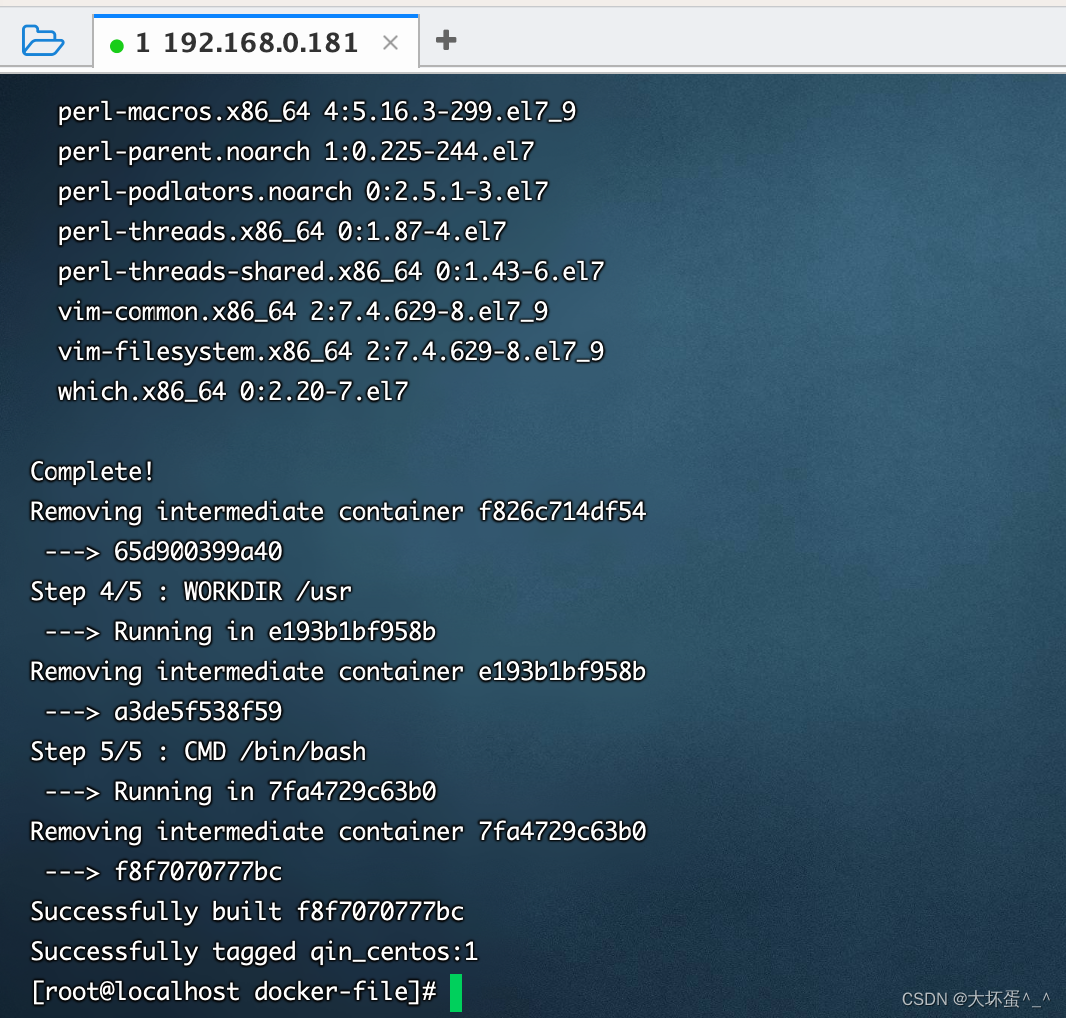
查看自定义的镜像是否构建完毕
docker images
运行结果:
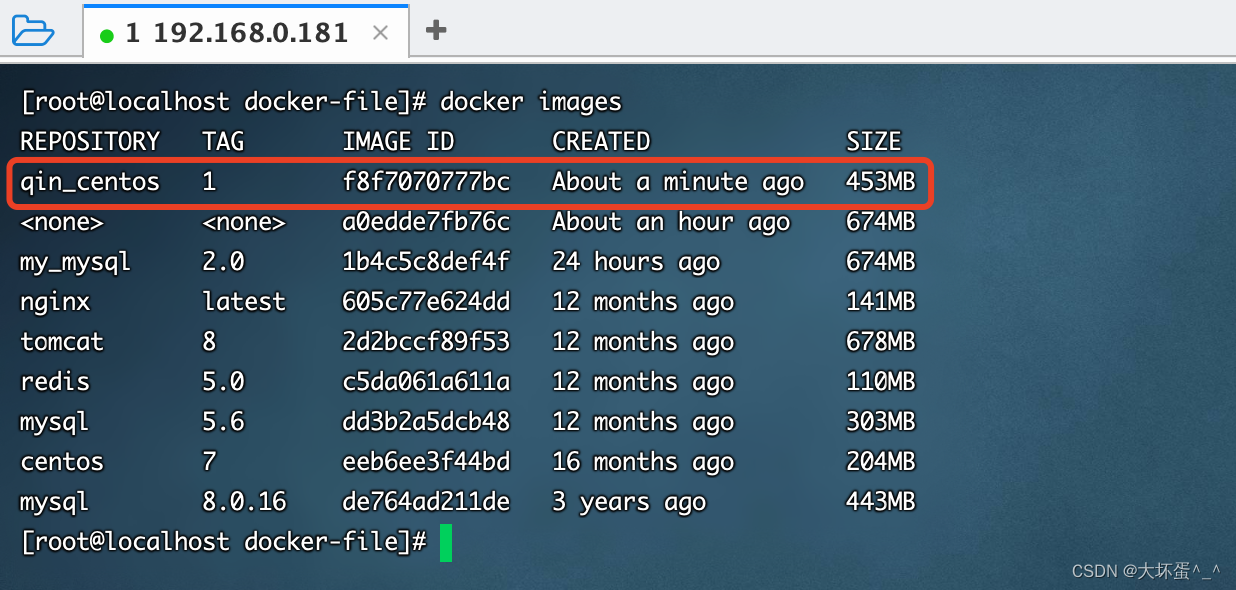
实验2:定义dockerfile文件构建镜像,发布springboot项目
第1步:上传jar包
当前案例将jar包上传到/usr/local/docker-file目录下
案例jar包下载地址:dockerfile-demo-0.0.1-SNAPSHOT.jar
第2步:创建dockerfile文件并编写内容
FROM java:8
MAINTAINER qin<15543563186@163.com>
ADD dockerfile-demo-0.0.1-SNAPSHOT.jar app.jar
CMD java -jar /app.jar
第3步:通过dockerfile构建镜像
docker build -f ./springboot-dockerfile -t springboot-app:1.0 .
运行效果:
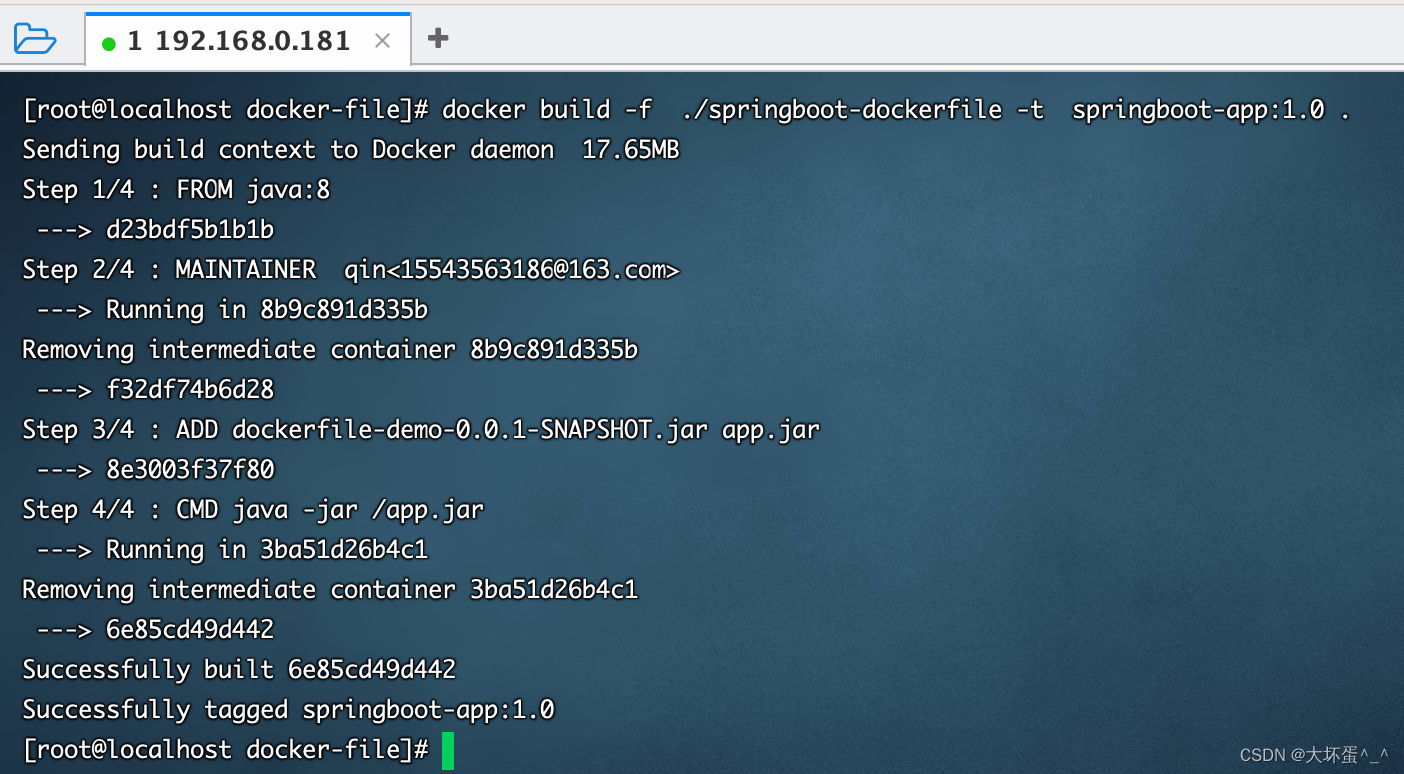
发现镜像文件已经做好了
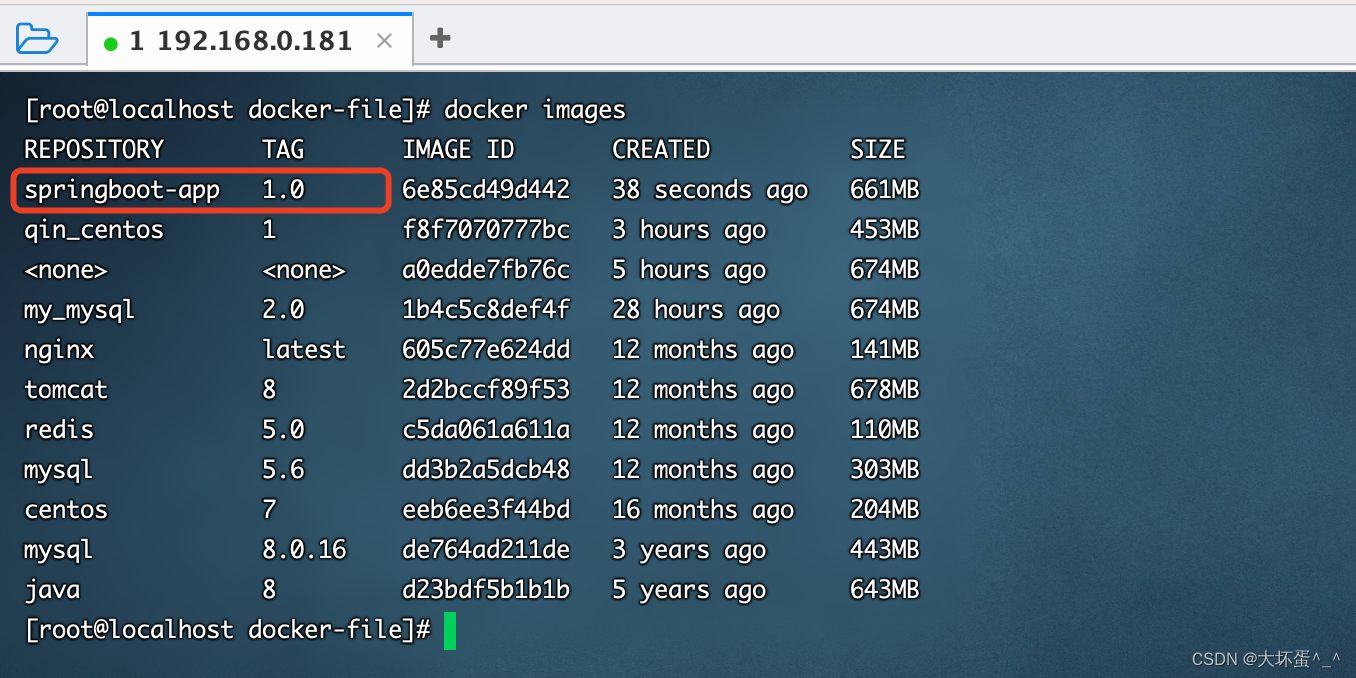
第4步:通过springboot-app:1.0镜像创建容器
docker run -it --name=app -p 8080:8080 springboot-app:1.0
运行效果:
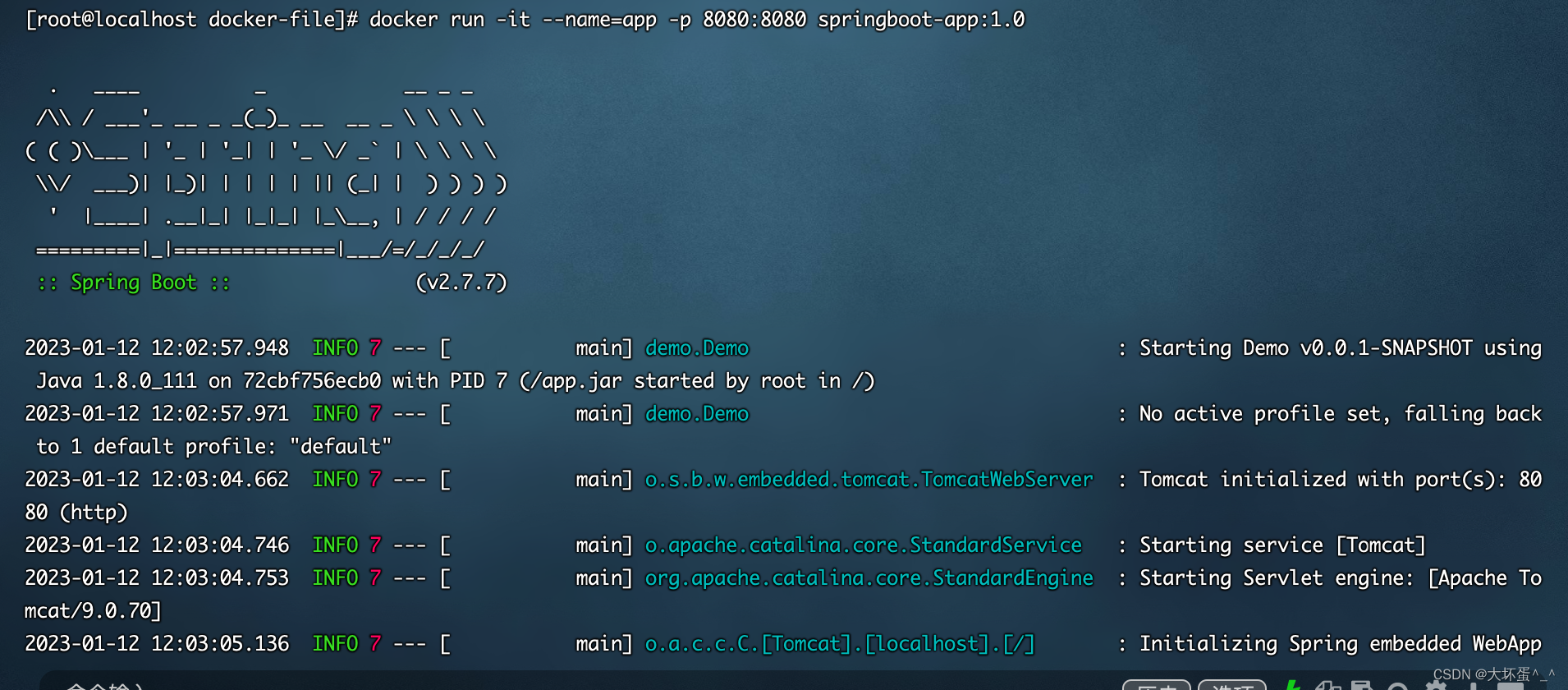
测试浏览器访问:
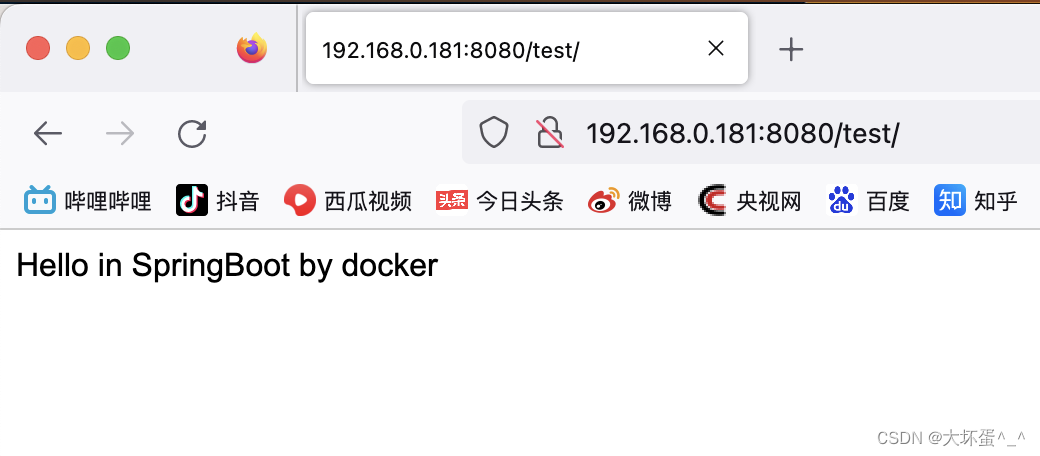























 3万+
3万+











 被折叠的 条评论
为什么被折叠?
被折叠的 条评论
为什么被折叠?








